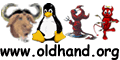|
在该设置窗口中我们检查一下“已启用”选项是否处于选中状态,要是发现该选项已经被选中的话,我们必须取消它的选中状态,同时将“已禁用”选项选中,再单击“确定”按钮,相信这么一来我们日后再次从网上邻居窗口中双击某个目标计算机图标时,就能顺利打开对方计算机窗口来访问共享资源了。
网上邻居出现没有权限麻烦
在局域网网络线路连接畅通的情况下,我们打开“网上邻居”窗口可以看到对方计算机的图标,可是当用鼠标双击该计算机的图标时,网上邻居直接弹出提示,告诉我们没有访问网络资源的权限,同时提示我们无法找到网络路径。面对网上邻居的这种使用麻烦,我们究竟该如何进行排除呢?
从上面的现象描述来看,我们认为既然局域网网络线路连接畅通,但实际访问时却又出现无法找到网络路径的错误,最让人值得怀疑的地方可能就是Windows防火墙,它阻碍了我们正常访问对方计算机中的共享资源。遇到这种现象时,我们不妨用鼠标右键单击系统桌面中的“网上邻居”图标,从弹出的快捷菜单中执行“属性”命令,打开本地系统的网络连接列表窗口,再用鼠标右键单击其中的“本地连接”图标,并执行快捷菜单中的“属性”命令,打开本地连接的属性设置窗口。
其次单击本地连接属性设置窗口中的“高级”标签,并在对应标签页面中检查一下“Internet防火墙”是否已经被启用了,如果发现防火墙已经被启用了的话,那我们基本就能断定没有访问网络资源权限的麻烦就是由防火墙引起的。此时我们可以单击防火墙标签页面中的“设置”按钮,在其后出现的“Windows 防火墙”设置对话框,单击“例外”选项卡,打开如图2所示的选项设置页面,选中其中的“文件和打印机共享”项目,再单击“确定”按钮,这么一来当我们日后再次从“网上邻居”窗口中访问对方计算机中的共享资源时,就不会出现没有访问网络资源的权限麻烦了。
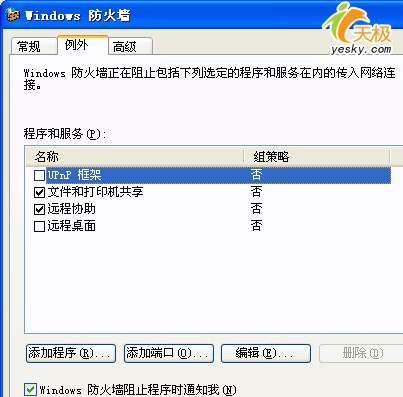
图2
共4页: 上一页 [1] 2 [3] [4] 下一页
|